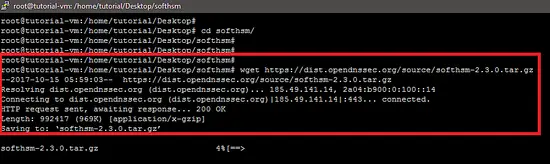Falsifier la position GPS dans Pokémon Go sur iOS (avec et sans PC)

Important : falsifier la position peut entraîner des suspensions temporaires ou permanentes de compte par Niantic. Utilisez ces techniques à vos propres risques.
Objectif de l’article
Expliquer, comparer et fournir des procédures pratiques pour falsifier la position GPS de Pokémon Go sur iOS, avec ou sans ordinateur. Ce guide propose des étapes détaillées, des listes de vérification, une matrice de risques et une méthode de décision pour choisir l’approche la plus adaptée.
Variantes d’intention (SEO)
- falsifier position Pokémon Go
- GPS spoofing iOS Pokémon Go
- tromper GPS iPhone Pokémon Go sans PC
- iGPSGo tutoriel
- iPogo Signulous guide
Partie 1 — Spoofing Pokémon Go sur PC (Windows/Mac) avec iGPSGo
iGPSGo (iToolPaw iGPSGo) est un changeur de position pour iOS qui s’installe sur PC. Il permet de téléporter l’appareil à des coordonnées précises et de simuler des trajets entre deux points.
Avantages
- Contrôle fin des coordonnées et trajets.
- Interface PC plus confortable pour planifier itinéraires.
- Moins d’interaction invasive sur l’appareil mobile.
Inconvénients
- Nécessite un câble USB et un logiciel tiers.
- Risque de détection par Niantic si utilisé de façon évidente (sauts rapides).
Étapes recommandées
- Téléchargez et installez iGPSGo sur votre PC (Windows ou macOS).
- Connectez votre iPhone au PC via un câble USB fiable.
- Lancez iGPSGo, choisissez le mode Téléportation et saisissez les coordonnées GPS souhaitées.
- Validez et ouvrez Pokémon Go sur l’iPhone. Votre avatar se trouve alors à la nouvelle position.
- Pour simuler des déplacements, utilisez la fonction joystick/GPS de l’outil et créez des parcours avec vitesses réalistes.
Bonnes pratiques
- Évitez les « sauts » rapides: limitez les changements de position à des vitesses cohérentes avec un déplacement réel.
- Utilisez des trajets lents et des pauses pour imiter le comportement humain.
- Ne combinez pas plusieurs méthodes de modification de position en même temps.

Partie 2 — Utiliser BlueStacks (émulateur Android) sur PC
BlueStacks est un émulateur Android pour PC. Installer Pokémon Go dans BlueStacks et utiliser la simulation de localisation permet de jouer à partir d’un ordinateur.
Avantages
- Jouer sur grand écran avec clavier/souris.
- Pas besoin de connecter un iPhone.
Inconvénients
- Expérience différente de la version mobile; certaines fonctions peuvent être limitées.
- Moins précis que des outils dédiés.
Étapes générales
- Installez BlueStacks sur votre PC.
- Ouvrez BlueStacks et accédez au gestionnaire d’applications.
- Téléchargez et installez l’APK de Pokémon Go ou utilisez le Play Store si disponible.
- Dans BlueStacks, allez dans Paramètres > Localisation et activez une position simulée.
- Lancer Pokémon Go dans l’émulateur et vérifiez la position.
Note : l’émulation peut provoquer des anomalies (capteurs manquants, capteurs de mouvement) — l’expérience peut différer de la version mobile.
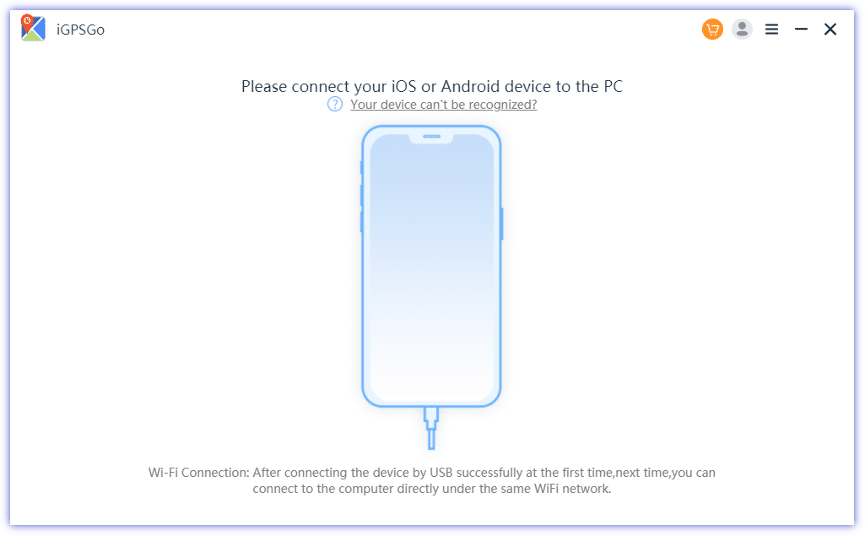
Partie 3 — Sans PC : iPogo via Signulous
iPogo installé via Signulous permet d’ajouter des fonctions de spoofing directement sur l’appareil iOS sans connexion PC.
Avantages
- Installation sans fil depuis l’appareil.
- Interface conçue pour Pokémon Go avec options de mouvement et téléportation.
Inconvénients
- Service tiers payant (Signulous demande un abonnement, mentionné ci‑dessous).
- Installation via un service externe peut imposer des risques de sécurité.
Étapes typiques
- Sur votre iPhone, rendez-vous sur le site de Signulous et créez un compte.
- Souscrivez l’abonnement requis (ex. 20 USD selon l’offre au moment de l’achat).
- Recherchez et installez iPogo pour Pokémon Go via Signulous.
- Ouvrez iPogo, choisissez la localisation désirée et lancez le jeu.
Conseils
- Vérifiez la réputation du service avant d’entrer vos identifiants.
- Ne partagez pas vos mots de passe sensibles avec des applications tierces.
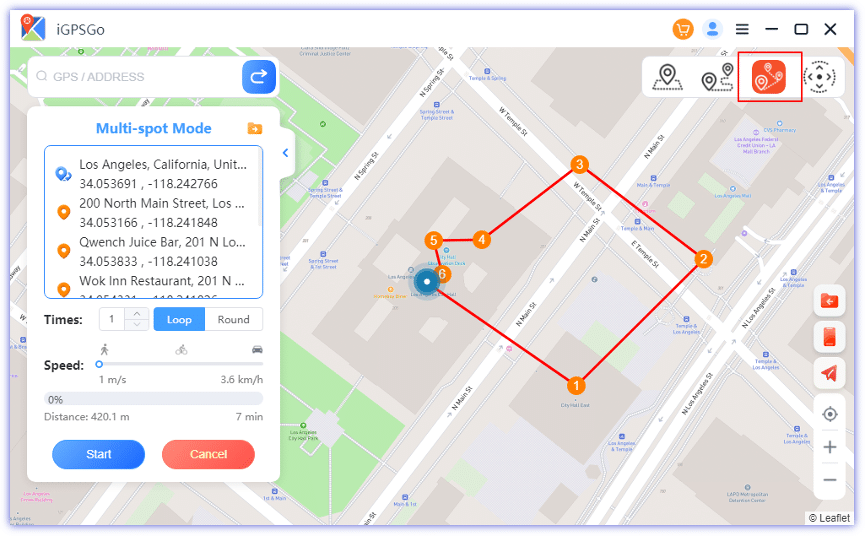
Partie 4 — Sans PC : Jailbreak et tweaks Cydia (Location Faker)
Le jailbreak offre des accès système étendus et permet d’installer des tweaks Cydia comme Location Faker.
Avantages
- Contrôle profond et intégration native.
- Possibilités avancées de personnalisation et scripts.
Inconvénients
- Sécurité compromise; perte de garantie et mises à jour iOS empêchées.
- Risque élevé d’être détecté si le tweak est mal configuré.
Étapes générales
- Effectuez le jailbreak avec une méthode reconnue pour votre version d’iOS.
- Ouvrez Cydia et recherchez un tweak de spoofing (par ex. Location Faker ou équivalent fiable).
- Installez le tweak et configurez la position désirée.
- Lancez Pokémon Go et vérifiez le comportement.
Précautions
- Conservez une image de sauvegarde (backup) avant toute opération.
- Évitez les tweaks provenant de sources inconnues.
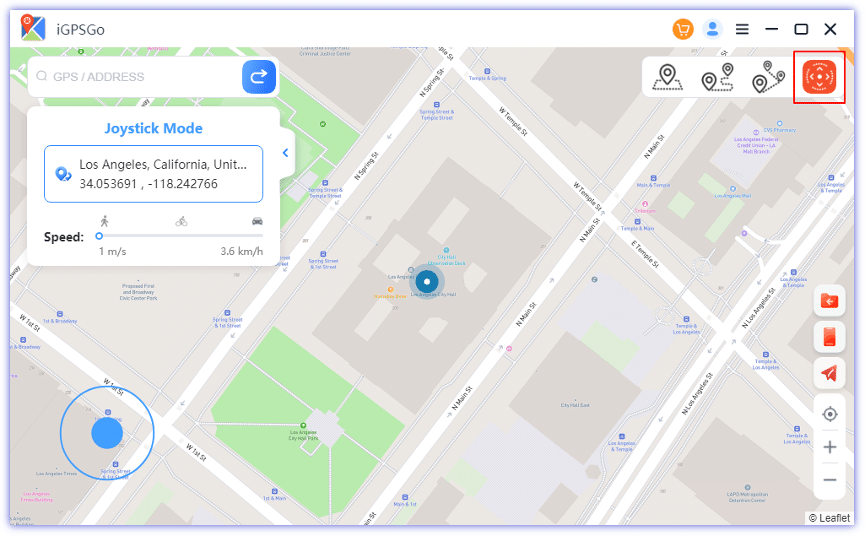
Partie 5 — Comparaison : méthode avec PC vs sans PC
Résumé comparatif
- Contrôle et précision : iGPSGo (PC) > iPogo (Signulous) ≈ Cydia si mal configuré.
- Accessibilité : Signulous > BlueStacks > iGPSGo > Jailbreak.
- Risques techniques et légaux : Jailbreak > Signulous > iGPSGo > BlueStacks.
Matrice de décision rapide
- Vous voulez précision et sécurité relative : optez pour iGPSGo (PC) et suivez des trajets réalistes.
- Vous voulez simplicité sans PC : iPogo via Signulous, en acceptant des risques additionnels.
- Vous recherchez personnalisation maximale et assumez les risques système : jailbreak + Cydia.
Matrice de risques et atténuations
| Risque | Probabilité | Impact | Atténuation |
|---|---|---|---|
| Bannissement Niantic | Moyenne | Élevé | Éviter sauts rapides, simuler vitesses réalistes, utiliser pauses aléatoires |
| Compromission de compte | Faible–Moyenne | Élevé | Ne pas partager identifiants, utiliser comptes secondaires |
| Perte de garantie (jailbreak) | Élevée | Moyen–Élevé | Sauvegarder, documenter la procédure de restauration |
| Logiciel malveillant (sources non officielles) | Faible–Moyenne | Élevé | Télécharger depuis sources établies, vérifier avis |
Liste de vérification avant de falsifier (Checklist)
- Sauvegarde complète de l’appareil (iCloud ou iTunes).
- Compte Pokémon Go secondaire pour tests (recommandé).
- Paramètres de localisation réels et historiques documentés.
- Plan d’itinéraire avec vitesses réalistes.
- Pause aléatoire entre déplacements et temps d’arrêt.
- Aucune combinaison de plusieurs outils simultanée.
Mini‑méthodologie pour réduire le risque de bannissement
- Créez un compte de test séparé pour vos premières tentatives.
- Utilisez des téléportations limitées et des trajets lents (vitesse ≤ 30 km/h pour déplacements urbains plausibles).
- Ajoutez pauses humaines (arrêts, randonnées) toutes les 5–15 minutes.
- Alternez entre activités locales (capturer Pokémon) et déplacements.
- Ne jouez pas en masse lors d’un même emplacement en quelques minutes.
Scénarios où la falsification échoue ou n’est pas optimale
- Les raids nécessitent une activité de groupe locale ; spoofing isolé ne suffit pas toujours.
- Les événements locaux avec vérification (ex. récompenses basées sur présence) peuvent refuser les comptes suspects.
- Certains systèmes anti-fraude détectent schémas non-humains (mouvements à vitesse constante, changements répétés d’emplacement).
Playbook (procédure standard) pour une session de spoofing responsable
- Planifier la session : objectif (shiny, spawns, raid), durée, coordonnées.
- Sauvegarder l’appareil et préparer le compte test.
- Configurer l’outil choisi (iGPSGo/Signulous/BlueStacks) et vérifier la localisation.
- Exécuter des déplacements simulés avec vitesses variables.
- Observer le comportement de compte pendant 1–2 sessions avant l’utilisation prolongée.
- Si une alerte ou bannissement partiel apparaît, suspendre l’activité et consulter l’assistance Niantic si nécessaire.
Critères d’acceptation (Критерии приёмки)
- L’avatar apparaît à l’emplacement souhaité sans plantage de l’app.
- Les interactions (captures, PokéStops) fonctionnent normalement au nouvel emplacement.
- Aucune notification de sanction immédiate par Niantic après 24–72 heures d’utilisation prudente.
Role‑based checklist (pour trois profils)
- Joueur occasionnel : privilégier Signulous pour simplicité ; limiter à quelques téléportations par semaine.
- Joueur régulier/collectionneur : utiliser iGPSGo sur PC pour contrôle et scripts de trajet plus naturels.
- Utilisateur avancé/tech : jailbreak uniquement si vous maîtrisez la restauration iOS et acceptez la perte de garantie.
Flux de décision (Mermaid)
flowchart TD
A[Démarrer] --> B{Avez-vous un PC ?}
B -- Oui --> C{Souhaitez-vous précision ?}
C -- Oui --> D[iGPSGo sur PC]
C -- Non --> E[BlueStacks]
B -- Non --> F{Acceptez-vous de payer Signulous ?}
F -- Oui --> G[iPogo via Signulous]
F -- Non --> H{Acceptez-vous le jailbreak ?}
H -- Oui --> I[Jailbreak + Cydia]
H -- Non --> J[Ne pas falsifier]
D --> K[Suivre bonnes pratiques]
E --> K
G --> K
I --> K
J --> KNotes légales et éthiques
- Respectez les règles des événements et des communautés locales.
- Ne vous servez pas de spoofing pour commettre de la fraude ou tromper des joueurs lors d’échanges/événements.
Conclusion
Falsifier la position GPS dans Pokémon Go peut enrichir l’expérience de jeu, mais comporte des risques. Les solutions PC comme iGPSGo donnent un meilleur contrôle et facilitent la simulation de trajets réalistes. Les options sans PC, via Signulous ou jailbreak, offrent une plus grande accessibilité mais exposent davantage aux risques techniques et de sécurité. Choisissez la méthode selon votre tolérance au risque, testez avec prudence et observez des comportements humains plausibles pour réduire les probabilités de sanctions.
Important : en cas de doute, privilégiez la sécurité de votre compte et évitez les modifications invasives.
Résumé rapide
- iGPSGo (PC) : précis, recommandé pour utilisateurs prudents.
- BlueStacks : pratique pour tester sur PC, moins précis.
- iPogo via Signulous : simple sans PC, payant et dépendant d’un service tiers.
- Jailbreak + Cydia : puissant mais risqué.
Rappels finaux
- Sauvegardez toujours avant d’installer ou de jailbreaker.
- Utilisez de préférence un compte secondaire pour vos essais.
- Adoptez des vitesses et des pauses réalistes pendant les déplacements.
Matériaux similaires

Capturer le trafic réseau sur Android

Bug iOS 12.1.2 : perte données cellulaires iPhone

Sniffer URL sur Android — Capture de paquets facile

Transformer un PC en console de salon
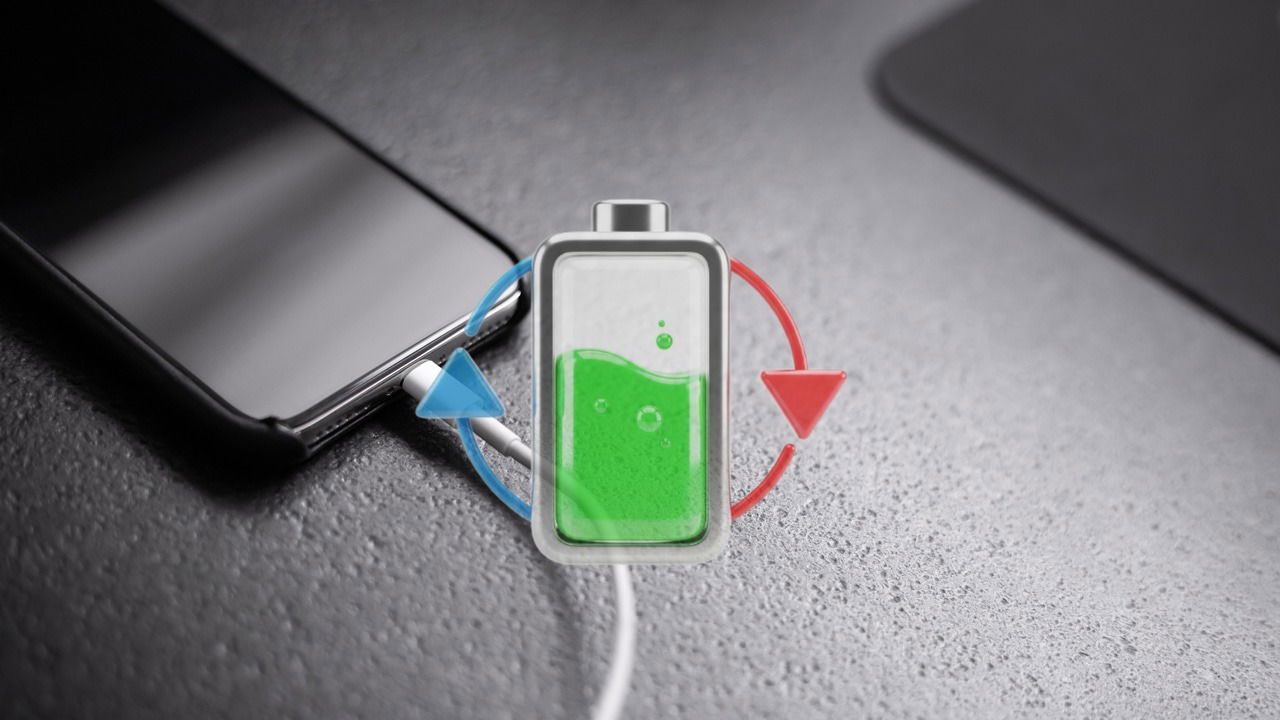
Vitesse de charge Android — mesurer et interpréter